Body na skontrolovanie pri inštalácii ovládačov Package Aware
Funkcia Ukázať a tlačiť (zdieľaná tlačiareň) s doplnkom ovládača alebo nástrojom CDCT
-
Definície:
- Ovládače PA: ovládače Package Aware
- Ovládače iné ako PA: ovládače, ktoré nie sú ovládačmi Package Aware
- Nástroj CDCT: nástroj Canon Driver Configuration Tool
- Doplnky ovládača: Access Management System, Encrypt Secure Print, Trust Stamp atď.
Ak používate funkciu Ukázať a tlačiť a doplnok ovládača alebo nástroj CDCT, ovládače PA nemôžu byť nainštalované.
Obmedzenia:
Môžete vykonať preventívne opatrenia používaním ovládačov iných ako PA.
Poznámka:
Používateľov doplnkov ovládača a nástroja CDCT, ktorí potrebujú ovládač PA, žiadame, aby sa obrátili na marketingovú divíziu.
Úprimne sa ospravedlňujeme všetkým zákazníkom, ktorým sme týmto spôsobili nepríjemnosti. Pracujeme na nájdení opatrení na zlepšenie tejto situácie.
- Doplnky ovládača nie sú dostupné v ovládači PA.
Doplnky ovládača nie sú dostupné v ovládači PA, pretože tieto doplnky nie sú prevzaté do klientskeho počítača pomocou funkcie Ukázať a tlačiť (zdieľaná tlačiareň).
Ak sú doplnky ovládača nainštalované na serveri, klientsky počítač ich nevidí. - Nástroj CDCT nie je dostupný v ovládači PA.
Nástroj CDCT nie je dostupný v ovládači PA, pretože informácie o prispôsobení nie sú prevzaté do klientskeho počítača pomocou funkcie Ukázať a tlačiť (zdieľaná tlačiareň).
Ak je na serveri nainštalovaný ovládač prispôsobený nástrojom CDCT, klientsky počítač nemôže tento prispôsobený ovládač používať. - Preventívne opatrenia pri používaní ovládačov iných ako PA
Ak sa rozhodnete použiť ovládače iné ako PA, pozrite si možné riešenia uvedené nižšie.
-
- Ak sa aktualizuje zdieľaná tlačiareň na serveri, na klientskom počítači je potrebné aktualizovať všetky tlačiarne.
- Ak je na server pridaná rovnaká verzia zdieľanej tlačiarne, pre klientsky počítač to nepredstavuje žiadny problém.
- Ak je na server pridaná nová verzia zdieľanej tlačiarne, na klientskom počítači je potrebné zaregistrovať pridané tlačiarne alebo aktualizovať niektorú z existujúcich tlačiarní (je potrebné aktualizovať spoločný modul ovládača na klientskom počítači.)
Ak sa zobrazí hlásenie „New driver is required“ („Vyžaduje sa nový ovládač“) alebo „Driver update is required“ („Vyžaduje sa aktualizácia ovládača“), vykonajte na každom modeli v tlačovom fronte tri kroky uvedené nižšie:
- Vyberte možnosť [Update the driver/Aktualizovať ovládač].
- Zobrazí sa dialógové okno „Do you trust this printer?“ („Dôverujete tejto tlačiarni?“) a stlačte tlačidlo [Install the driver/Inštalovať ovládač].
- Počkajte, kým sa kopírovanie ovládača dokončí.
-
Toto riešenie sa dá použiť v prípade, ak klientskemu počítaču nemožno priradiť oprávnenia správcu.
Upozorňujeme, že riešenie 2 účinné iba za pevne stanovených podmienok* a pre používateľov (správcov) môže byť zložité posúdiť, či je potrebné pridanie alebo aktualizácia.
Používateľov, ktorí nemôžu klientskemu počítaču prideliť oprávnenia správcu, žiadame, aby nás kontaktovali a poskytli nám podrobné informácie o prostredí zákazníka.
Existuje možnosť, že riešenie 2 bude možné aplikovať po odstránení celého frontu tlače na klientskom počítači.
* Prehľad pevne stanovených podmienok:
Po aplikovaní bezpečnostnej opravy spoločnosti Microsoft (MS16-087) na serveri/klientskom počítači sa stav ovládača tlačiarne na serveri nezmení (tzn. pri aktualizácii alebo pridaní modelov sa nenainštaluje nová verzia ovládača).
Zmeny v skupinovej politike sú nasledujúce:
- [Point and Print restrictions/Obmedzenia funkcie Ukázať a tlačiť] – [Enabled/Povolené]
- Možnosť
- Povolená možnosť [User can only point and print to these servers/Používateľ môže používať funkciu Ukázať a tlačiť iba na týchto serveroch].
- Uveďte názov plne kvalifikovaného servera.
- Skontrolujte zabezpečenie:
- Možnosť [When installing drivers for a new connection/V prípade inštalácie ovládačov pre nové pripojenie] – nastavte na možnosť [Do not show warning or elevation prompt/Nezobrazovať varovanie ani výzvu na vyššie oprávnenia]
- Možnosť [When updating drivers for an existing connection/V prípade aktualizácie ovládačov pre existujúce pripojenie] – nastavte na možnosť [Show warning or elevation prompt/Zobrazovať varovanie alebo výzvu na vyššie oprávnenia]
Poznámka:
Názvy všetkých serverov, ktoré majú zdieľané tlačiarne, musia byť oddelené bodkočiarkou.
Keďže počet znakov pre názvy serverov je obmedzený, môžu nastať prípady, kedy nemožno zadať názvy všetkých serverov, ak sa ich používa viacero.
V takomto prípade nie je riešenie 2 dostupné.
-
Toto je riešenie oficiálne odporúčané spoločnosťou Microsoft a ktoré nemá žiadne obmedzenia.
V tomto prípade je potrebná služba Windows Update.
Po použití služby Windows Update a zmene skupinovej politiky by sa dialógové okno „Do you trust this printer?“ („Dôverujete tejto tlačiarni?“) nemalo zobrazovať.
V prípade operačného systému Windows 10 by aktualizácia mala byť dostupná prostredníctvom služby Windows Update.
V prípade operačných systémov starších ako Windows 10 alebo ak služba Windows Update v operačnom systéme Windows 10 nevykoná aktualizáciu, vyberte a nainštalujte príslušné opravy uvedené na stránke spoločnosti Microsoft. Ak sa chcete dozvedieť ďalšie informácie, kontaktujte podporu spoločnosti Microsoft.
Zmeny v skupinovej politike sú nasledujúce:
- [Package Point and Print – approved servers/Funkcia Ukázať a tlačiť pre balíky – schválené servery] – [Enabled/Povolené]
- Možnosť
- Nastavte možnosť [Show/Zobraziť]
- Uveďte názov plne kvalifikovaného servera.
- [Point and Print restrictions/Obmedzenia funkcie Ukázať a tlačiť] – [Enabled/Povolené]
- Možnosť
- Nastavte možnosť [Users can only point and print to these servers/Používatelia môžu používať funkciu Ukázať a tlačiť iba na týchto serveroch]
- Uveďte názov plne kvalifikovaného servera.
- Výzvy zabezpečenia:
- Možnosť [When installing drivers for a new connection/V prípade inštalácie ovládačov pre nové pripojenie] – nastavte na možnosť [Do not show warning or elevation prompt/Nezobrazovať varovanie ani výzvu na vyššie oprávnenia]
- Možnosť [When updating drivers for an existing connection/V prípade aktualizácie ovládačov pre existujúce pripojenie] – nastavte na možnosť [Do not show warning or elevation prompt/Nezobrazovať varovanie ani výzvu na vyššie oprávnenia]
Poznámka:
Názvy všetkých serverov, ktoré majú zdieľané tlačiarne, musia byť oddelené bodkočiarkou. Počet znakov pre zadanie názvov serverov je však obmedzený, preto môžu nastať prípady, kedy nemožno zadať názvy všetkých serverov, ak sa ich používa viacero. V takomto prípade nie je riešenie 3 dostupné.
*Viac podrobností o zmenách v skupinovej politike nájdete na stránke spoločnosti Microsoft.
Funkcia Ukázať a tlačiť (zdieľaná tlačiareň) bez doplnku ovládača alebo nástroja CDCT
-
Definície:
- Ovládače PA: ovládače Package Aware
- Ovládače iné ako PA: ovládače, ktoré nie sú ovládačmi Package Aware
- Nástroj CDCT: nástroj Canon Driver Configuration Tool
- Doplnky ovládača: Access Management System, Encrypt Secure Print, Trust Stamp atď.
Ak používate prostredie Ukázať a tlačiť a nepoužívate doplnok ovládača alebo nástroj CDCT, ovládače PA môžu byť nainštalované. Ďalšie informácie nájdete v časti Pokyny k postupu inštalácie.
Ak inštalujete ovládače PA prvýkrát do prostredia, kde už sú nainštalované ovládače iné ako PA, pozrite si obmedzenia uvedené nižšie.
Obmedzenia:
- Rozličné verzie jednej skupiny ovládačov spolu nefungujú.
- Počas aktivovanej funkcie Ukázať a tlačiť [Shared printer/Zdieľaná tlačiareň] je sieť zaťažená. (Inštalácia môže chvíľu trvať.)
- Ovládače PA nemôžu existovať zároveň s ovládačmi inými ako PA.
- Rozličné verzie jednej skupiny ovládačov spolu nefungujú.
Prečo rozličné verzie jednej skupiny ovládačov spolu nefungujú?
Keď v prípade ovládačov PA existuje na serveri viac ako jedna verzia a zároveň sa používa funkcia Ukázať a tlačiť, nie je možné prevziať starší ovládač. Do klientskeho počítača sa vždy prevezme nová verzia ovládača. Verzia na serveri sa preto odlišuje od verzie v klientskom počítači a z tohto dôvodu sa vyskytujú problémy.
Rozdiel vo verziách môže mať za následok rôzne symptómy, ako sú napr. nevykonanie nastavení tlačiarne a nemožnosť získať informácie o konfigurácii.
Môže ovládač PA založený na CCD(3).5, špecifický ovládač PDL ver. 21.85 koexistovať so špecifickým ovládačom PDL ver. 30.00?
Rozličné verzie špecifických ovládačov PDL spolu nefungujú.
Ak chcete nainštalovať ovládač PA, všetky používané ovládače tlačiarne PDL určené pre konkrétny model musia byť rovnakej verzie.
Pri používaní funkcie Ukázať a tlačiť v prostredí zdieľanej tlačiarne dbajte na to, aby ste ovládač na serveri aktualizovali na najnovšiu verziu a obidva ovládače tak boli rovnakej verzie.
Môže ovládač PA špecifického ovládača PDL koexistovať s iným ovládačom PA, ako je napr. všeobecný ovládač alebo univerzálny ovládač?
Môžu koexistovať a obidva sú dostupné.
Má to však niekoľko obmedzení. - Počas aktivovanej funkcie Ukázať a tlačiť [Shared printer/Zdieľaná tlačiareň] je sieť zaťažená.
Čo konkrétne sa stane, keď je sieť zaťažená?
V prípade ovládača PA sa do klientskeho počítača prevezme celý balík ovládačov.
Ako dlho trvá inštalácia ovládačov PA?
Závisí to od počtu balíkov ovládačov na serveri a od výkonu siete.
Ak je na serveri viac ako jeden ovládač Canon PDL, v prípade novej inštalácie aj aktualizácie existujúcej inštalácie je možné prevziať všetky tieto balíky. - Ovládač PA nemôže existovať zároveň s ovládačom iným ako PA.
Prečo ovládač PA nefunguje s ovládačom iným ako PA?
Keď v prípade ovládačov PA existuje na serveri viac ako jedna verzia a zároveň sa používa funkcia Ukázať a tlačiť, nie je možné prevziať starší ovládač. Do klientskeho počítača sa vždy prevezme nová verzia ovládača.
Verzia na serveri sa preto odlišuje od verzie v klientskom počítači a z tohto dôvodu sa vyskytujú problémy.
Rozdiel vo verziách môže mať za následok rôzne symptómy, ako sú napr. nevykonanie nastavení tlačiarne a nemožnosť získať informácie o konfigurácii.
Môže ovládač PA založený na CCD(3).5 existovať zároveň s ovládačom iným ako PA založeným na CCD(3).0? (Keďže nie všetky ovládače PA sú vydávané zároveň, v prostredí zákazníka dochádza k časovému posunu a táto situácia môže viesť k rozličným verziám.)
V súčasnosti môže vykazovať rovnaké správanie ako predtým.(*) (Ak ide o ovládač iný ako PA ver. 14.02 alebo starší, môže vykazovať rovnaké správanie ako predtým.) *Poznámka: toto správanie nie je zaručené. V budúcnosti nemusí dochádzať k správaniu uvedenému vyššie.
Aká je koexistencia s ovládačmi, ako je napr. ovládač CAPT, pre ktorý sa neplánuje podpora PA?
V súčasnosti môže vykazovať rovnaké správanie ako predtým.(*)
(Ak ide o ovládač iný ako PA ver. 14.02 alebo starší, môže vykazovať rovnaké správanie ako predtým.)
*Poznámka: toto správanie nie je zaručené. V budúcnosti sa môže ukončiť správanie uvedené vyššie.
Ak má zdieľaná tlačiareň ovládač iný ako PA a do klientskeho počítača sa nainštaluje ovládač PA ako na lokálnu tlačiareň, čo sa stane?
Predpoklad: Verzia ovládača PA je novšia ako verzia ovládača iného ako PA.
Na zdieľanej tlačiarni v prostredí funkcie Ukázať a tlačiť vznikne konflikt medzi modulmi ovládačov servera a klientskeho počítača, a to môže mať za následok rôzne symptómy, ako sú napr. nevykonanie nastavení tlačiarne a nemožnosť získať informácie o konfigurácii.(*)
Možno použiť tlačiareň s ovládačom iným ako PA, ktorý je nainštalovaný v lokálnej tlačiarni klientskeho počítača.
*Poznámka: toto správanie nie je zaručené. V budúcnosti sa môže ukončiť správanie uvedené vyššie.
Ak má zdieľaná tlačiareň ovládač PA a do klientskeho počítača sa nainštaluje ovládač iný ako PA ako na lokálnu tlačiareň, čo sa stane?
Predpoklad: Verzia ovládača PA je novšia ako verzia ovládača iného ako PA.
V súčasnosti môže vykazovať rovnaké správanie ako predtým.(*)
*Poznámka: toto správanie nie je zaručené. V budúcnosti nemusí dochádzať k správaniu uvedenému vyššie.
Je nutné niečomu venovať pozornosť pri inštalácii ovládača iného ako PA do prostredia, kde už je nainštalovaný ovládač PA?
V súčasnosti nie, pretože ovládače PA sú novšie než už vydané ovládače iné ako PA.
Toto správanie však nie je zaručené. V budúcnosti sa môže ukončiť správanie uvedené vyššie.
(pozrite si pokyny k postupu inštalácie)
Môžu rôzne verzie podpory PA existovať zároveň s univerzálnym ovládačom/generickým ovládačom a ovládačom PCL?
Rozdielne verzie univerzálneho/všeobecného ovládača a ovládača PCL môžu existovať zároveň s podporou PA.
Na inštaláciu v prostredí funkcie Ukázať a tlačiť (zdieľaná tlačiareň) bez doplnku ovládača alebo nástroja CDCT postupujte podľa nasledujúcich krokov:
-
Najprv odstráňte všetky ovládače iné ako PA a potom nainštalujte ovládače PA podľa ďalej uvedených krokov:
<Kroky: Setup.exe>
Krok 1: odoberte všetky tlačiarne a ovládače z klientskeho počítača pomocou programu na odinštalovanie.
Krok 2: reštartuje operačný systém na klientskom počítači.*
Krok 3: odoberte všetky tlačiarne a ovládače zo servera pomocou programu na odinštalovanie.
Krok 4:reštartuje operačný systém na serveri.
Krok 5: nainštalujte ovládače PA na server pomocou inštalátora.
Krok 6:reštartuje operačný systém na serveri.
Krok 7: pripojte sa na server z klientskeho počítača a nainštalujte zdieľanú tlačiareň pomocou funkcie Ukázať a tlačiť.
*<Kroky: Add(INF)>*napr. ak operačný systém na serveri nie je možné vôbec reštartovať.
Krok 4: odstráňte všetky tlačové fronty na klientskom počítači a následne odstráňte všetky ovládače.
Krok 5: reštartuje operačný systém na klientskom počítači
Krok 6: odstráňte všetky tlačové fronty na serveri a následne odstráňte všetky ovládače.
Krok 7: v ponuke Ovládací panel > Služby reštartuje zaraďovaciu službu.
Krok 8: nainštalujte ovládač PA na server pomocou príkazu Add (INF).
Krok 9: pripojte sa na server z klientskeho počítača a nainštalujte zdieľanú tlačiareň pomocou funkcie Ukázať a tlačiť.
Poznámka:
* Ak nie je možné odstrániť všetky ovládače tlačiarne, aktualizácia verzií je možná vďaka inštalácii aktualizácie s pomocou inštalátora ovládača PA, ktorá však môže byť neúplná, a to v závislosti od prostredia zákazníka. Skontrolujte prostredie zákazníka.
Ak v prostredí zákazníka existuje rozdiel vo verziách ovládačov tlačiarne na serveri a klientskom počítači, odporúča sa inštaláciu ovládača PA vykonať až po úplnom odstránení všetkých predchádzajúcich ovládačov.
Dbajte na to, aby ste aktualizáciu nainštalovali pomocou inštalátora ovládača PA (Setup.exe)!
Iné možnosti inštalácie ovládačov PA:
<Prípad 1> Prostredie, kde sa používajú rovnaké druhy ovládačov tlačiarne
(Upozorňujeme, že špecifické ovládače založené na CCD3.0 a ovládače založené na CCD3.5 sú rozdielne.)
Nainštalujte aktualizáciu na server pomocou inštalátora ovládača PA.
* Automaticky sa aktualizuje na klientskom počítači.
* Distribúcia zo servera na klientsky počítač je úlohou operačného systému.
V prípade, že sa ovládač tlačiarne na klientskom počítači neaktualizuje, skúste začať tlačiť alebo reštartuje klientsky počítač.
<Prípad 2> Prostredie, kde sa používa niekoľko druhov ovládačov tlačiarne
(Špecifické všeobecné ovládače a všeobecné ovládače Plus sú nainštalované na rovnakom serveri.)
Kroky:
Krok 1: použite riešenie 3. *
Krok 2: nainštalujte na server pomocou inštalátora aktualizáciu ovládača PDL, ktorý má byť aktualizovaný na ovládač PA.
* Poznámka:
Ak sú všetky ovládače na serveri aktualizované na ovládače PA, riešenie 3 sa nemusí použiť. Ovládače iné ako PA však na klientskom počítači zostanú dočasne, kým sa nedokončí aktualizácia všetkých ovládačov tlačiarne na serveri na ovládače PA a tlač preto nemusí byť dočasne k dispozícii.
Ak ovládače iné ako PA zostanú na serveri alebo klientskom počítači čo i len dočasne, použite riešenie 3.
Riešenie 3 sa použije pre ovládače iné ako PA. Ak však ovládače PA a ovládače iné ako PA existujú naraz, nekonzistencii verzií sa možno vyhnúť a tlač tak bude k dispozícii. Preto je riešenie 3 navrhované ako bezpečnostné opatrenie.
Ak sa vyskytne nejaký problém, napr. nemožnosť tlače z klientskeho počítača pri aktualizácii verzie ovládačov na ovládače PA bez použitia riešenia 3, vyskúšajte niektoré z nasledujúcich riešení:
- Na klientsky počítač s výskytom chyby nainštalujte pomocou funkcie Ukázať a tlačiť ovládače tlačiarne, ktoré boli na serveri „aktualizované“ na ovládače Package Aware. (Inštaláciou ovládačov PA, ktoré boli nainštalované na server, na klientsky počítač sa aktualizujú ovládače tlačiarne na klientskom počítači.)
- Nainštalujte „aktualizáciu“ všetkých ovládačov tlačiarne na serveri na ovládače Package Aware. (Všetky ovládače tlačiarne na serveri sa aktualizujú z ovládačov iných ako PA na ovládače PA. Ak sa všetky ovládače tlačiarne na serveri aktualizujú na ovládače PA, všetky ovládače na klientskom počítači sa automaticky aktualizujú na ovládače PA.)
* Ak vykonávate iba aktualizáciu, musíte zvoliť vlastnú inštaláciu namiesto štandardnej inštalácie.
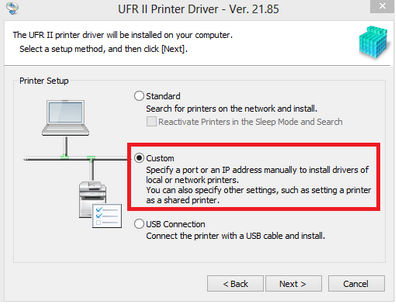
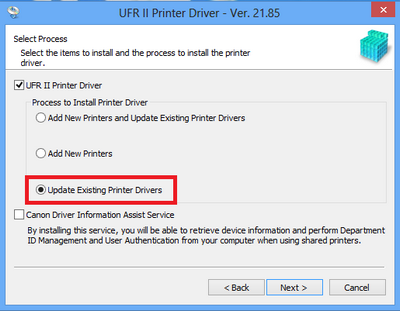
-
Najprv odstráňte všetky ovládače PA a potom nainštalujte ovládače iné ako PA podľa ďalej uvedených krokov:
<Kroky: Setup.exe>
Krok 1: odoberte všetky tlačiarne a ovládače z klientskeho počítača pomocou programu na odinštalovanie.
Krok 2: reštartuje operačný systém na klientskom počítači.
Krok 3: odoberte všetky tlačiarne a ovládače zo servera pomocou programu na odinštalovanie.
Krok 4:reštartuje operačný systém na serveri.
Krok 5: na server nainštalujte pomocou inštalátora ovládače iné ako PA.
Krok 6:reštartuje operačný systém na serveri.
Krok 7: pripojte sa na server z klientskeho počítača a nainštalujte zdieľanú tlačiareň pomocou funkcie Ukázať a tlačiť.
<Kroky: Add(INF)> napr. keď operačný systém na serveri nie je možné vôbec reštartovať.
Krok 1: odstráňte všetky tlačové fronty na klientskom počítači a následne odstráňte všetky ovládače.
Krok 2: reštartuje operačný systém na klientskom počítači.
Krok 3: odstráňte všetky tlačové fronty na serveri a následne odstráňte všetky ovládače.
Krok 4: v ponuke Ovládací panel > Služby reštartuje zaraďovaciu službu.
Krok 5: nainštalujte na server pomocou príkazu Add (INF) ovládač iný ako PA.
Krok 6: pripojte sa na server z klientskeho počítača a nainštalujte zdieľanú tlačiareň pomocou funkcie Ukázať a tlačiť. -
Vykonajte aktualizáciu rovnakým spôsobom ako predtým.
<Kroky: Setup.exe>
Krok 1: aktualizujte ovládač PA na serveri pomocou inštalátora.
Krok 2:reštartuje operačný systém na serveri.
Krok 3: ovládač sa automaticky aktualizuje po určitej dobe od prihlásenia sa z klientskeho počítača.
<Kroky: New Driver (INF)>* Napr. keď operačný systém na serveri nie je možné vôbec reštartovať.
Krok 1: na serveri v ponuke Vlastnosti tlačiarne > Rozšírené: nový ovládač, vyberte možnosť INF a aktualizujte ovládač PA.
Krok 2: ak je k dispozícii alternatívny ovládač, na serveri v ponuke Vlastnosti tlačiarne > Ovládače odstráňte existujúci alternatívny ovládač. Následne v ponuke Vlastnosti tlačiarne > Zdieľanie > Ďalšie ovládače pridajte alternatívny ovládač.
Krok 3: ovládač sa automaticky aktualizuje po určitej dobe od prihlásenia sa z klientskeho počítača.
Lokálna tlačiareň
-
Definície:
- Ovládače PA: ovládače Package Aware
- Ovládače iné ako PA: ovládače, ktoré nie sú ovládačmi Package Aware
- Nástroj CDCT: nástroj Canon Driver Configuration Tool
- Doplnky ovládača: Access Management System, Encrypt Secure Print, Trust Stamp atď.
Aktualizujte na lokálnej tlačiarni ovládač iný ako PA na ovládač PA
Lokálnu tlačiareň možno používať v prostredí klientskeho počítača zvyčajným spôsobom.
Inštaláciu vykonajte zvyčajným spôsobom.
Obmedzenie:
Vykonanie funkcie [Clean-up/Odstrániť] v programe na odinštalovanie môže zlyhať.
Riešenie:
Odinštalujte ovládače uvedené nižšie a spustite programy na odinštalovanie znova.
- Ovládač tlačiarne PCL6
- Ovládač tlačiarne PCL5
- Ovládač tlačiarne PS3
- Ovládač tlačiarne UFR II/UFRII LT
- Všeobecný ovládač faxu
- Všeobecný ovládač tlačiarne UFR II
- Všeobecný ovládač tlačiarne PCL6
- Všeobecný ovládač tlačiarne Plus PCL6
Otázky a odpovede
-
Veľkosť súboru samotnej súpravy ovládačov sa nemení. Rozdiel je vo veľkosti súborov preberaných s použitím funkcie Ukázať a tlačiť. V prípade ovládačov PA sa prevezme samotná súprava ovládačov. Naproti tomu v prípade ovládačov iných ako PA sa prevezmú iba súbory príslušné pre zariadenie, do ktorého sa inštaluje ovládač.
-
Pozornosť je potrebné venovať v tom prípade, ak je operačným systémom klientskeho počítača Windows Vista a Windows Server 2008. Dokonca aj keď ovládač podporuje PA, na používanie funkcie Ukázať a tlačiť sú potrebné oprávnenia správcu. Neexistuje rozdiel pred a po aplikovaní bezpečnostnej opravy spoločnosti Microsoft (MS16-087).
-
Líši sa pre jednotlivé súpravy ovládačov. Veľkosť súboru sa rovná celkovej veľkosti súborov služieb Page Composer, DIAS a Color Module, ktoré sú v prípade predchádzajúcich ovládačov známe tiež ako spoločný modul.
Možno budete potrebovať aj...
-
Kontaktujte nás
Obráťte sa na našu podporu prostredníctvom telefónu alebo e-mailu
-
Sériové číslo
Nájdite sériové číslo vášho produktu
-
Recyklácia
Získajte ďalšie informácie o programe recyklácie kaziet spoločnosti Canon